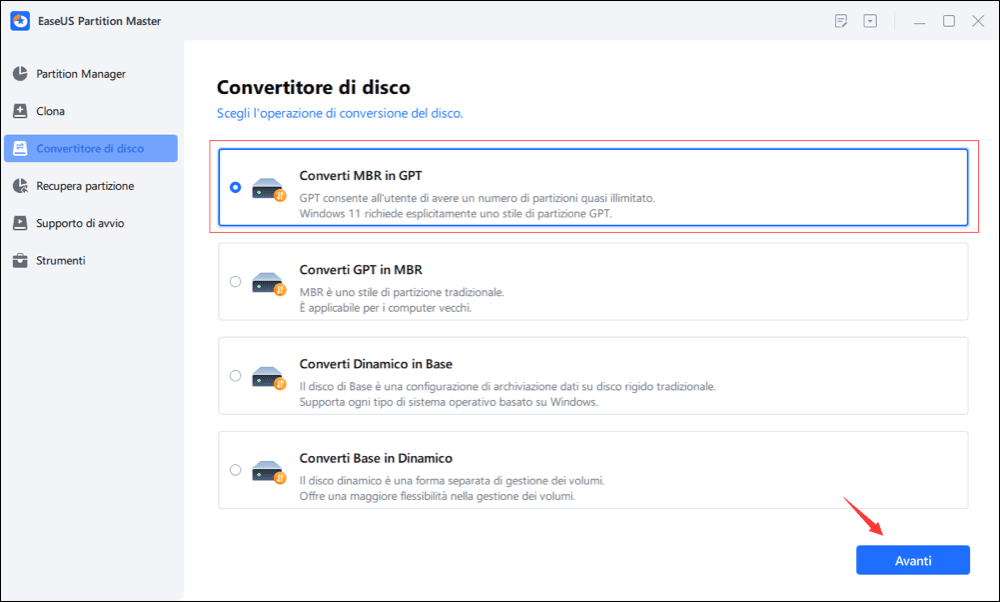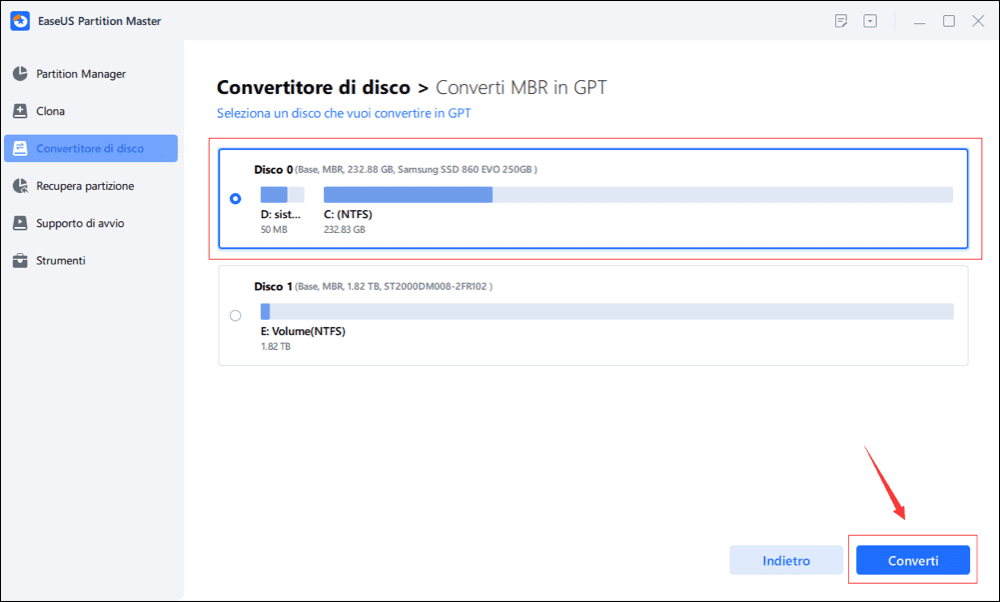- Scoprire EaseUS
- Chi Siamo
- Recensioni & Premi
- Contatta EaseUS
- Rivenditore
- Affiliato
- Mio Conto
- Sconto Education
Sommario della pagina
Scopri L'autore
Aggiornato nel 11/11/2025
***Partecipa alla discussione per il problema Installazione non riuscita di Aggiornamento cumulativo per Windows 11
Resisterai fino alla fine della compatibilità di Windows 10 nel 2025 o ti farai coinvolgere dal nuovo Windows 11? Questo è un dilemma ti affligge?
Il 24 Giugno Microsoft ha svelato Microsoft 11, sistema operativo di nuova generazione, che si presenta con una nuova interfaccia utente, nuova sistemazione del menù e requisiti solidi di sicurezza quali il chip TPM 2.0 e UEFI secure boot. L'incremento complessivo si stima sia del 40% rispetto a Windows 10! Microsoft spera che ogni computer o laptop moderno possa ottenere l'aggiornamento gratuito a Windows 11 a patto che soddisfino i requisiti minimi di sistema indicati qua sotto.
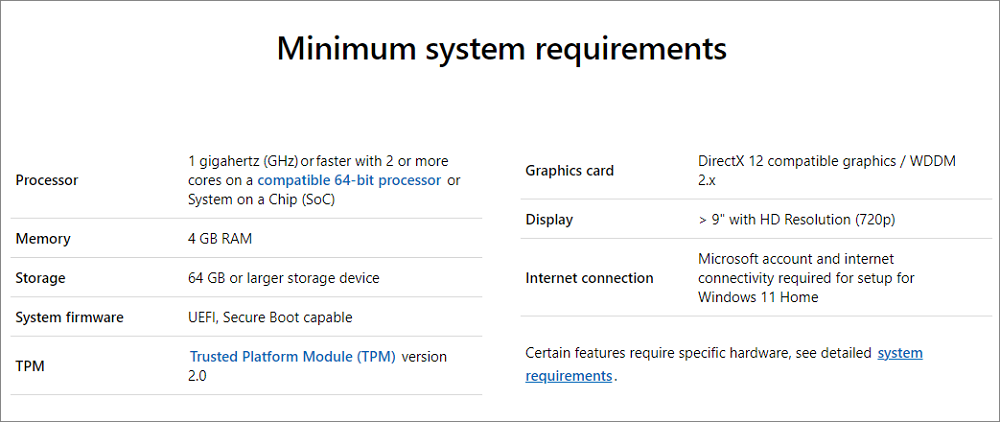
Computer con 4-6 anni teoricamente sono in grado di soddisfare i requisiti hardware e di sistema e probabilmente otterranno l'aggiornamento. Se non sei convinto riguardo gli anni del tuo computer o delle configurazioni specifiche come il processore, la scheda grafica o le impostazioni del firmware di sistema, utilizza un programma per controllare la compatibilità.
Passo 1. Apri la pagina di EaseUS Windows 11 checker. Clicca su "Verifica Gratis".
Passo 2. Apri il programma e clicca "Controlla Ora".
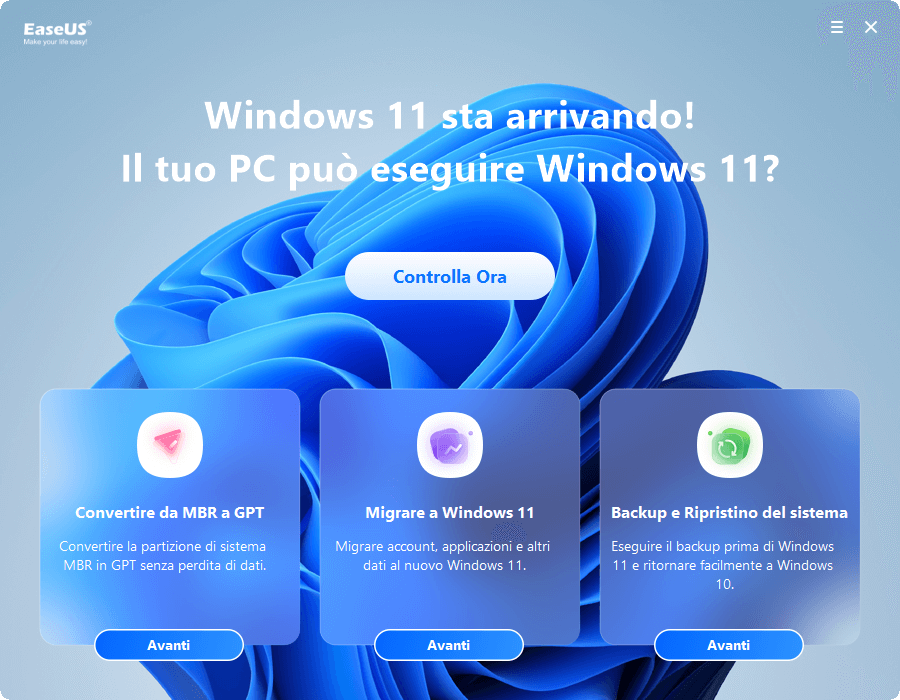
Passo 3. Dovrebbe dunque apparire come risultato una pagina con le compatibilità. Si tratta di una lista con tutti gli elementi compatibili e non compatibili.
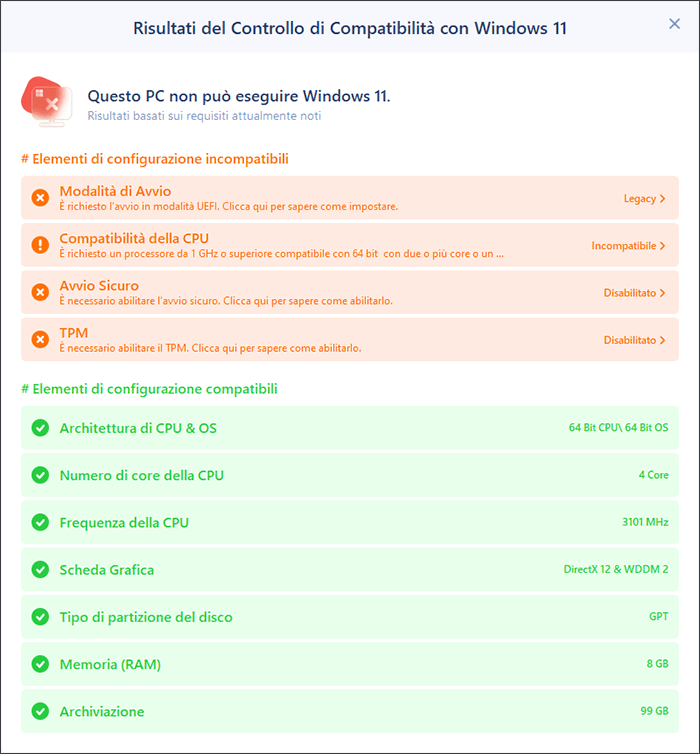
Hai bisogno di qualche modifica del sistema prima di aggiornare a Windows 11?
Poiché la CPU, i processori o il TPM sono componenti che non puoi cambiare, per i computer più vecchi si consiglia di rimanere con Windows 10, abbastanza stabile e difficilmente a corto di aggiornamenti per un bel po'. Nel frattempo, in base ai risultati ottenuti, persino alcuni computer moderni non rientrano al 100% nei requisiti. Malgrado qualche risultato imperfetto, si possono effettuare alcuni aggiustamenti per renderli competenti. E qui si parla principalmente della mancanza di UEFI Secure Boot.
Per quanto riguarda ora, la modalità UEFI è l'impostazione firmware di tendenza che sta rimpiazzando gradualmente la modalità Legacy del BIOS per via dei miglioramenti riguardanti sicurezza e flessibilità. Per poter avviare il tuo computer con le impostazioni di Firmware UEFI, l'hard disk deve essere in GPT. In breve, Legacy BIOS è MBR, UEFI è GPT. Per abilitare UEFI secure boot, devi prima convertire MBR in GPT.
Scarica EaseUS Partition Master e segui la guida per convertire MBR in GPT senza perdere partizioni o dati.
Passo 1. Scarica e avvia EaseUS Partition Master sul tuo computer Windows,
Passo 2. Vai alla sezione "Convertitore di disco" e seleziona "Converti MBR in GPT", poi clicca su "Avanti".
Passo 3. Seleziona il disco MBR che vuoi convertire e clicca su "Converti" per avviare la conversione.
Puoi fare tanto altro con EaseUS Partition Master per far sì che il tuo computer diventi compatibile con Windows 11. Se il tuo disco C sul quale si trova Windows 10 si ritrova con poco spazio, quindi meno di 64GB, prova ad unire dischi C e D per estendere spazio.
Come scaricare file ISO per installare Windows 11 gratuitamente
Desideri un metodo gratuito, rapido e semplice per passare gratis da Windows 10 a Windows 11? EaseUS Win11builder può aiutarti a raggiungere l'obiettivo. Risparmia il tuo tempo offrendoti direttamente l'immagine ISO scaricabile, in modo che tu possa iniziare con un solo clic. Segui la seguente guida per scaricare e installare Windows 10 senza problemi.
Passo 1. Scarica e avvia il programma dopo l'installazione.
Passo 2. Clicca su "Creare unità di avvio per l'installazione Windows". Le informazioni ottenute sul sistema saranno visibili nella schermata principale e continuano ad essere aggiornate costantemente. E dovresti selezionare una versione desiderata del sistema operativo (supporta Windows 11/10/8.1).
Passo 3. Collega la tua memoria USB al computer. Il programma rileverà automaticamente il tuo dispositivo USB, quindi tutto ciò che devi fare è fare clic sul bottone Crea.
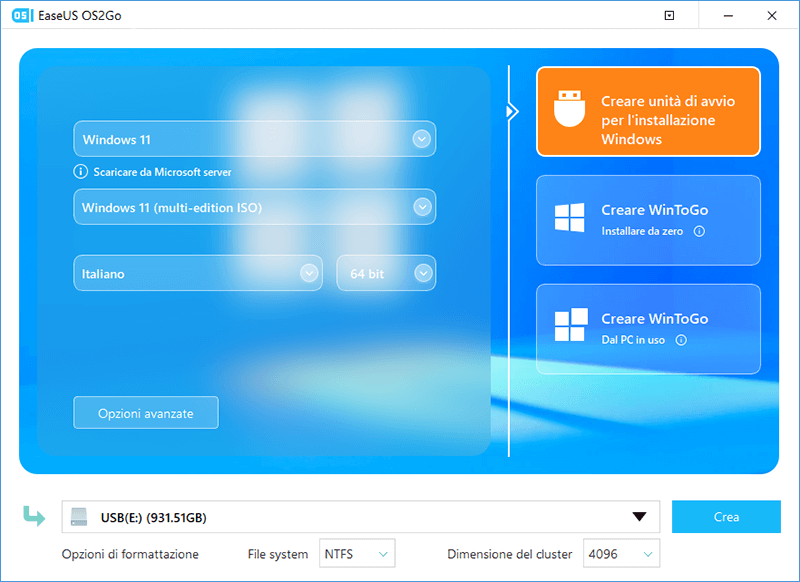
Passo 4. Il software cancellerà la tua USB se questa era utilizzata. Una volta che il processo di download è stato avviato, attendi fino al termine o lascialo lavorare per un po' di tempo mentre tu puoi svolgere altre tue necessità.
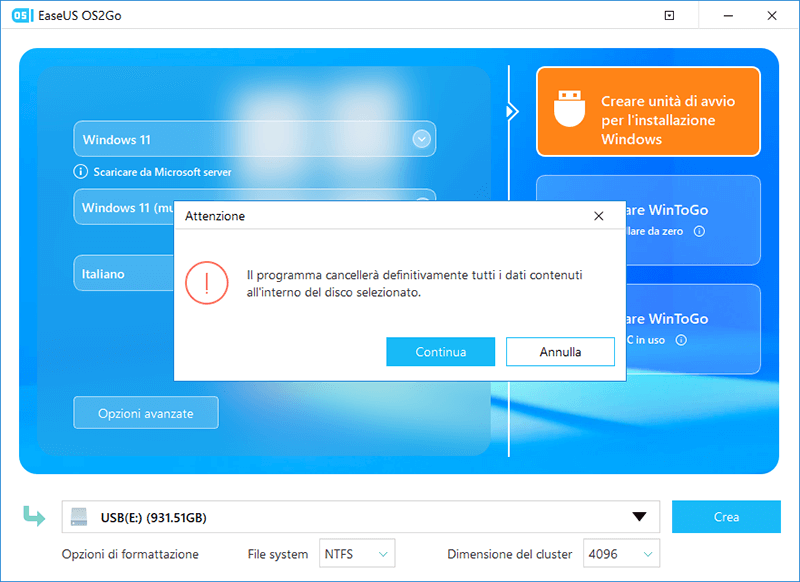
Passo 5. Dopo aver scaricato con successo il file immagine ISO di Windows all'interno dell'unità USB, puoi iniziare ad installare il sistema operativo desiderato dall'unità USB avviabile sul computer seguendo la procedura guidata di installazione passo passo.
Questo è il miglior prezzo di sempre per attivare Microsoft Windows e godere delle complete funzionalità di Windows 11.👇

Migliore Offerta di Licenza Windows - Fino al 85% di sconto
Sicuro e protetto codice prodotto Windows 10 con il miglior prezzo e consegna immediata. Si tratta di un'offerta a tempo limitato.
Ordina con il nostro specifico CODICE COUPON - EaseUSVIP
Come aggiornare gratuitamente a Windows 11 da Windows 10
Windows 11 non è ancora pronto e Microsoft ha svelato che verrà rilasciato entro la fine dell'anno, e diversi dispositivi riceveranno l'aggiornamento a inizio 2022, ma i membri del programma Windows Insider possono ottenere la preview già da ora.
La via diretta per ottenere la build preview è tramite il Canale Dev (per sviluppatori) da Windows Update nelle impostazioni. Comunque, se non vuoi fare ulteriori sforzi nell'effettuare un'installazione pulita, c'è il file ISO di Windows 11 disponibile al download su alcune fonti esterne. Qui, ti mostriamo come ottenere Windows 11 tramite le impostazioni di Windows 10.
- Importante
- Ti aspetti problemi col tuo computer dopo l'aggiornamento a Windows 11? Allora fai in backup di tutte le cose che ti servono. E' la decisione più saggia fare un backup prima di aggiornare, in caso dovessi aver bisogno di un ripristino dopo un periodo di 10 giorni.
Inoltre, per assicurarti un aggiornamento limpido e senza problemi, effettua anticipatamente alcuni dei seguenti accorgimenti:
- Controlla che la connessione a internet sia stabile, disconnetti ogni dispositivo non necessario dal computer.
- Mantieni la batteria del computer in carica durante il download e l'installazione dell'aggiornamento.
- Mantieni Windows 10 aggiornato (19043, aggiornamento di Maggio 2021)
Passo 1. Premi Windows + S per aprire le Impostazioni e seleziona Aggiornamento e Sicurezza.
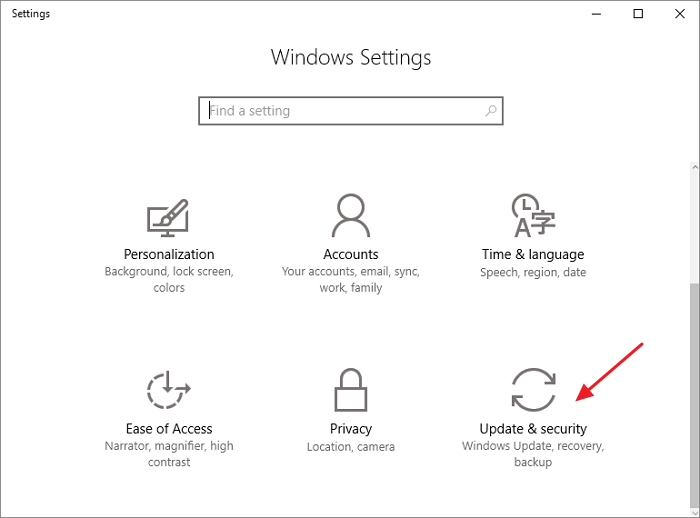
Passo 2. Vai su Programma Windows Insider e clicca su Inizia. Ti servirà un account Microsoft per continuare.
Passo 3. Segui le istruzioni per selezionare l'esperienza e il canale per ottenere la build preview sul computer. Seleziona Canale Dev..
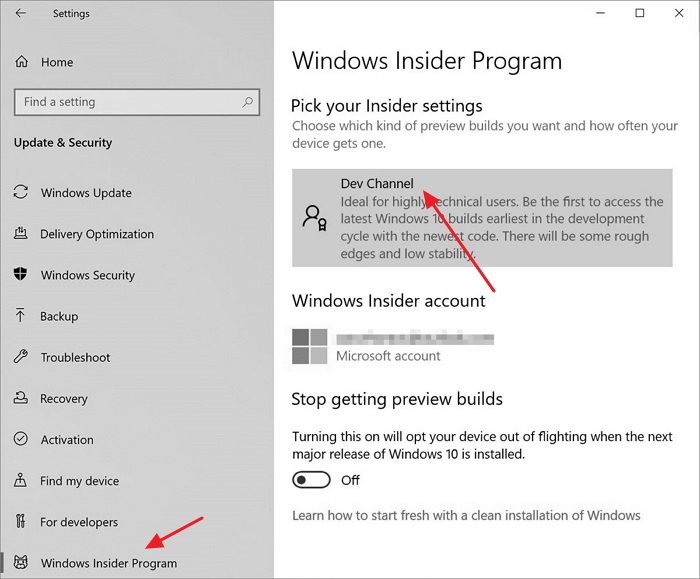
Passo 4. Conferma l'informativa sulla Privacy e clicca su Riavvia Ora.
Passo 5. Dopo il riavvio, vai su Impostazioni > Privacy > Feedback e Diagnostica per verificare se i Dati di diagnostica facoltativi Dati di diagnostica facoltativi siano Attivi. Infine, ritorna su Impostazioni > Aggiornamento e Sicurezza > Windows Update e clicca su Verifica disponibilità Aggiornamenti. Dovresti essere in grado di vedere l'ultima Insider Preview Build di Windows 11.
Passo 6. Attendi il download e l'installazione automatica sul tuo computer.
* Quando la versione ufficiale sarà disponibile al download, gli utenti insider non potranno andare direttamente su Impostazioni > Aggiornamento e Sicurezza > Windows Update e cliccare su Verifica disponibilità aggiornamenti per un aggiornamento totale a Windows 11.
Attiva Windows 11 con una chiave di licenza autentica a un prezzo inferiore. OTTIENI SUBITO👇

Migliore Offerta di Licenza Windows - Fino al 85% di sconto
Sicuro e protetto codice prodotto Windows 10 con il miglior prezzo e consegna immediata. Si tratta di un'offerta a tempo limitato.
Ordina con il nostro specifico CODICE COUPON - EaseUSVIP
Domande frequenti su come passare da Windows 10 a Windows 11
In questa parte abbiamo anche elencato alcuni argomenti interessanti sull'aggiornamento gratuito da Windows 10 a Windows 11. Se sei interessato, seguici e trova le risposte alle domande elencate qui sotto:
1. Posso aggiornare Windows 10 a Windows 11?
Certamente. Microsoft ha dato a tutti gli utenti di Windows 10 diversi accessi gratuiti per l'aggiornamento da Windows 10 a Windows 11, ad esempio: passare a Windows 11 tramite le impostazioni, scaricando il supporto di creazione di Windows 11 o installando nuovamente il sistema operativo, ecc.
2. Come posso aggiornare a Windows 11 gratuitamente?
Vai alle impostazioni di Windows 10, fai clic su "Aggiornamento e sicurezza", fai clic su "Windows update" > e fai clic su "Verifica aggiornamenti".
3. Come aggiornare a Windows 11?
Questo tutorial fornisce diversi modi sicuri per eseguire l'aggiornamento a Windows 11:
- Innanzitutto, verifica se l'hardware e il software del tuo computer soddisfano i requisiti di sistema di Windows 11. Quindi, vai alle impostazioni e verifica la disponibilità di un aggiornamento di Windows 11.
- Quindi, vai alle impostazioni e verifica la presenza di un aggiornamento di Windows 11.
- In terzo luogo, segui le linee guida sullo schermo per passare da Windows 10 a Windows 11.
- Infine, se l'accesso all'aggiornamento non è riuscito, è possibile scaricare una ISO di Windows 11 e installare di nuovo Windows 11 su Windows 10.
Come possiamo aiutarti
Scopri L'autore
Pubblicato da Anna
Anna è una delle principali editrici di EaseUS e ha creato diversi post su dispositivi digitali come PC, telefoni cellulari, tablet, Mac, ecc. Ama imparare, risolvere e condividere.
Recensioni dei Prodotti
-
Mi piace il fatto che le modifiche apportate con EaseUS Partition Master Free non vengano immediatamente applicate ai dischi. Rende molto più semplice immaginare cosa accadrà dopo aver apportato tutte le modifiche. Penso anche che l'aspetto generale di EaseUS Partition Master Free renda semplice qualsiasi cosa tu stia facendo con le partizioni del tuo computer.
Scopri di più -
Partition Master Free può ridimensionare, spostare, unire, migrare e copiare dischi o partizioni; convertire disco tra logico e primario, modificare etichetta, deframmentare, controllare ed esplorare la partizione; e altro ancora. Un aggiornamento premium aggiunge supporto tecnico gratuito e la possibilità di ridimensionare i volumi dinamici.
Scopri di più -
Non eseguirà l'immagine calda delle tue unità né le allineerà, ma poiché è abbinato a un gestore delle partizioni, ti consente di eseguire molte attività contemporaneamente, invece di limitarti a clonare le unità. Puoi spostare le partizioni, ridimensionarle, deframmentarle e altro ancora, insieme agli altri strumenti che ti aspetteresti da uno strumento di clonazione.
Scopri di più
Articoli Relativi
-
Come formattare l'unità flash SanDisk iXpand in Windows 10/8/7
![author icon]() Aria/11/11/2025
Aria/11/11/2025 -
Come creare una partizione da spazio non allocato in Windows 10
![author icon]() Aria/11/11/2025
Aria/11/11/2025 -
![author icon]() Elsa/11/11/2025
Elsa/11/11/2025 -
Scaricare gratis programma per formattare scheda SD protetta da scrittura [Tutorial pratico 2025]
![author icon]() Aria/11/11/2025
Aria/11/11/2025
EaseUS Partition Master

Gestisci le partizioni e ottimizza i dischi in modo efficiente